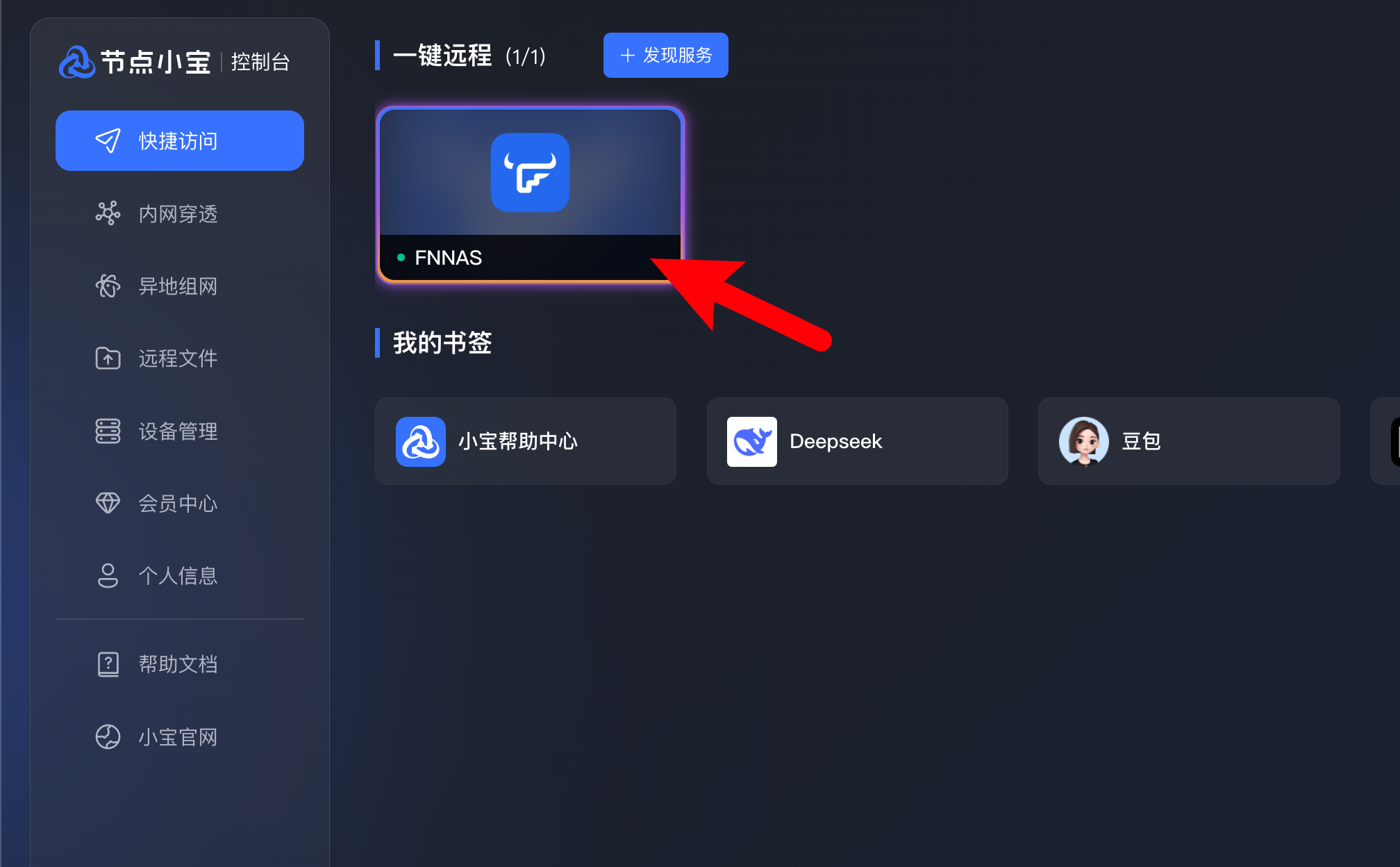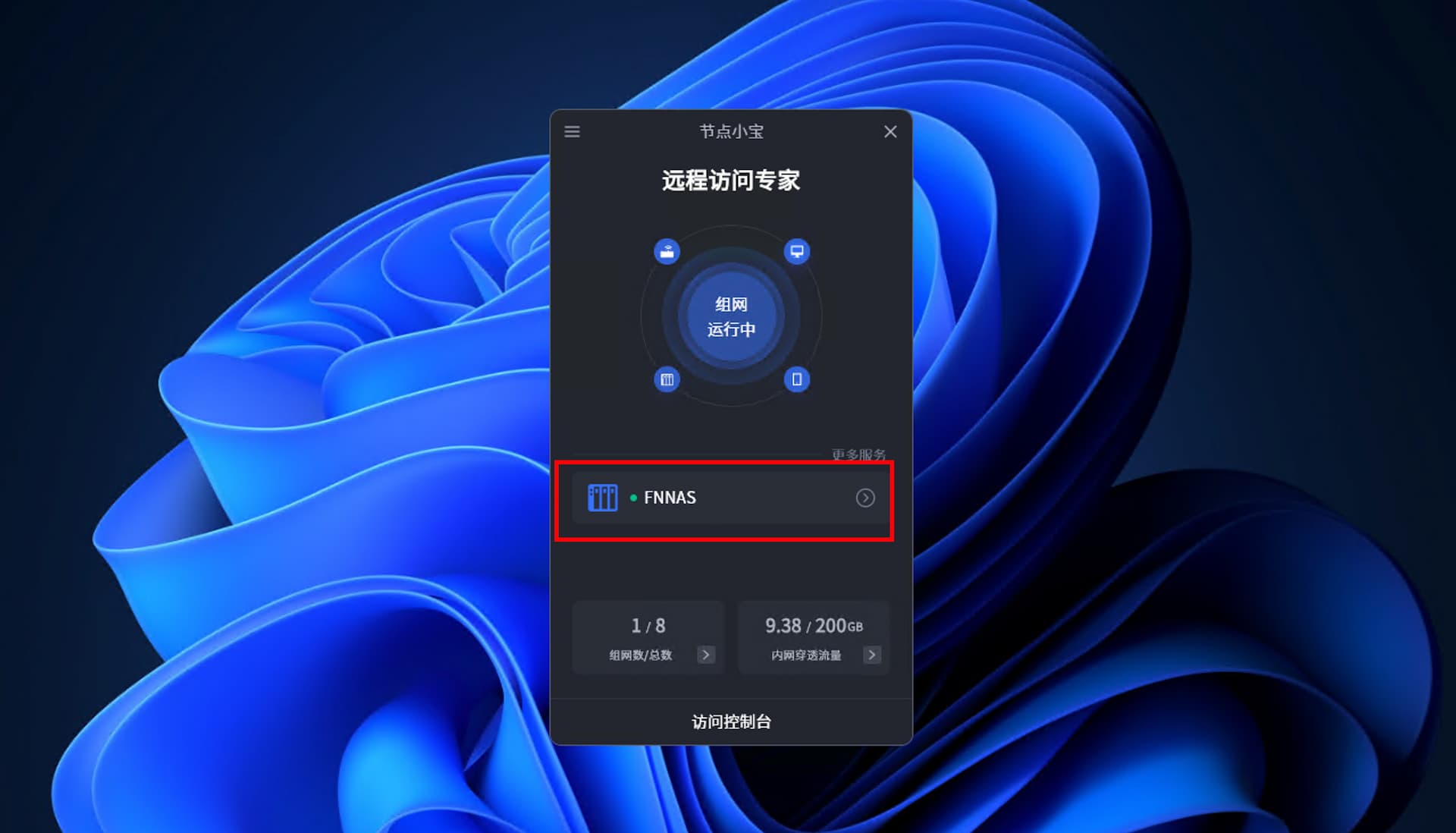一键远程使用说明
前往控制台
方式一:从PC客户端点击「打开控制台」;
方式二:访问控制台地址:点击前往
支持的服务
| 服务类型 | 使用场景 | 备注 |
|---|---|---|
| RDP | 远程访问Windows电脑桌面 | Windows系统自带服务 |
| VNC | 远程访问VNC服务或macOS桌面 | |
| Web服务 | 远程访问http/https网页服务 | 路由、NAS、Docker等 |
添加服务
特别说明:以下设备服务暂不支持一键远程:
小米路由:一键远程需设置8080端口。
水星路由:暂不支持一键远程,请使用组网或内网穿透访问。
华为路由:暂不支持一键远程,请使用组网或内网穿透访问。
华为光猫:暂不支持一键远程,请使用组网或内网穿透访问。
铁威马NAS:暂不支持一键远程,请使用组网或内网穿透访问。
点击左上角“发现服务”
小宝会自动发现您内网开放的服务端口,以便您快速添加Web网页服务,Windows远程桌面(RDP),VNC等。
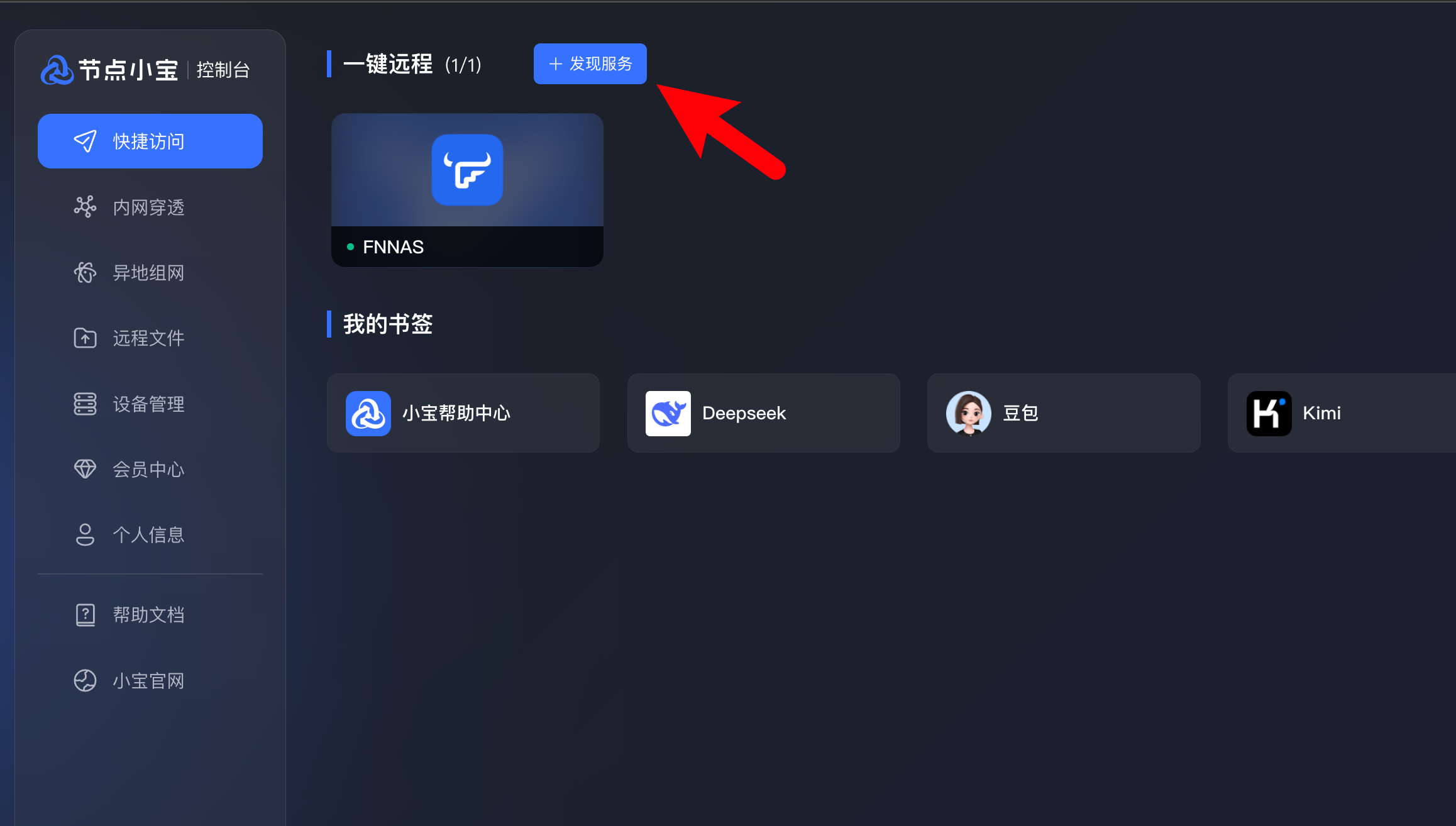
发现服务列表点击“添加”即可将服务添加至服务列表,并会同步到电脑客户端
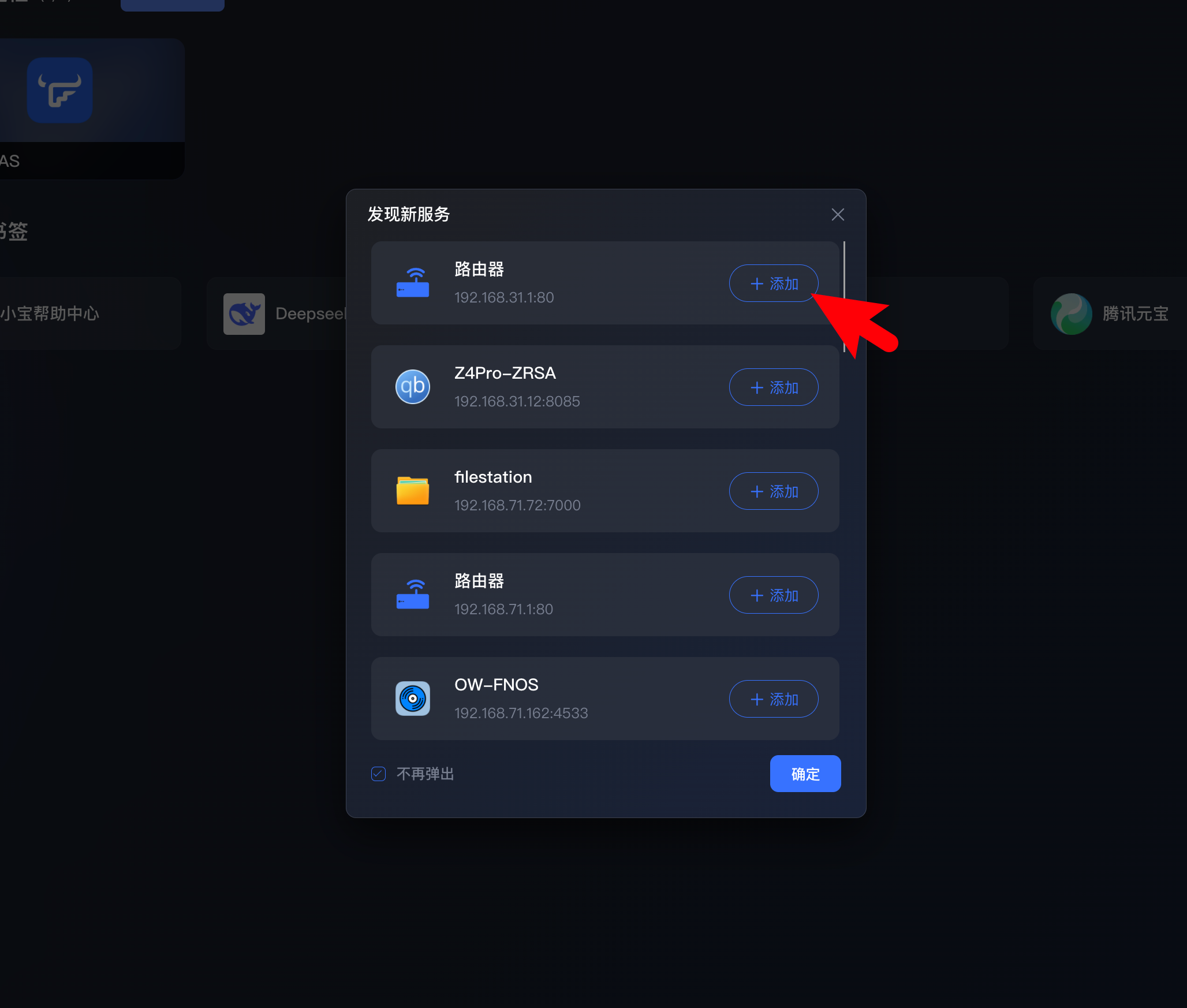
未发现服务-手动添加
若未发现您想要的服务:可点击页面右上角“手动添加”,按照下方指引添加您要访问的服务。
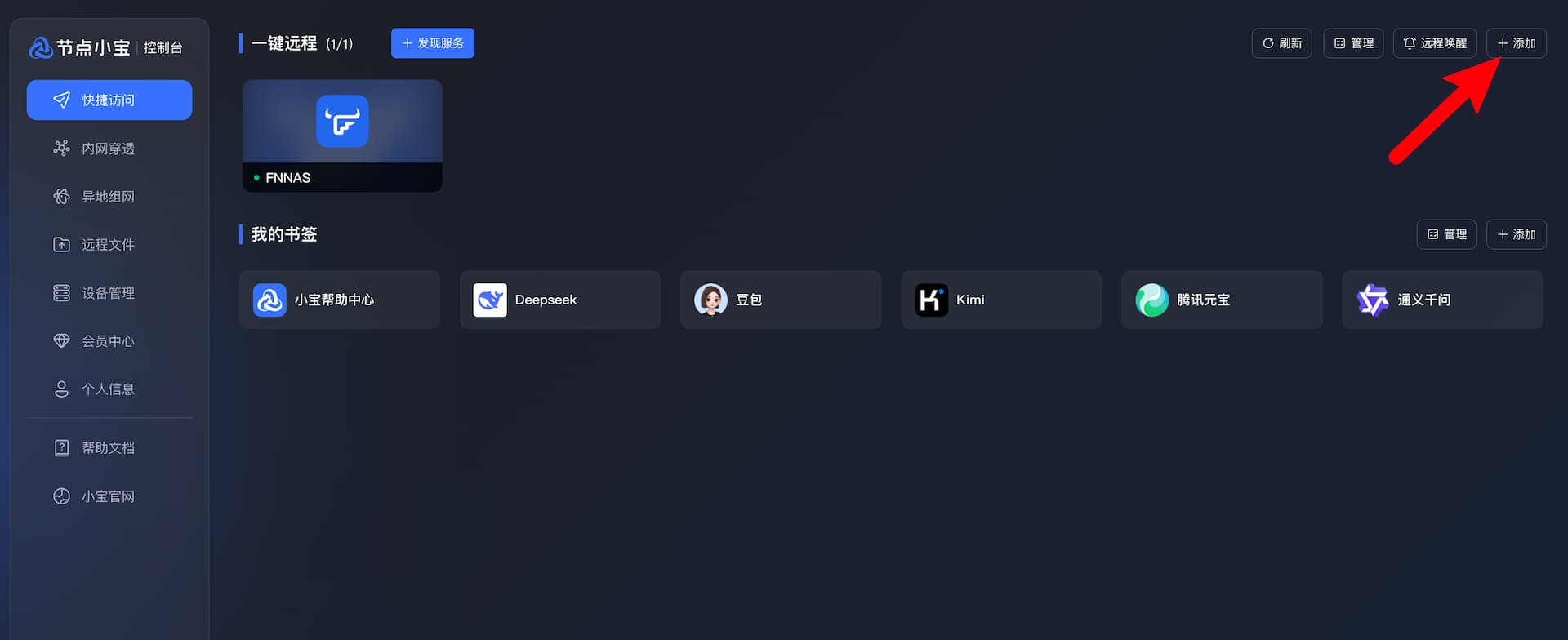
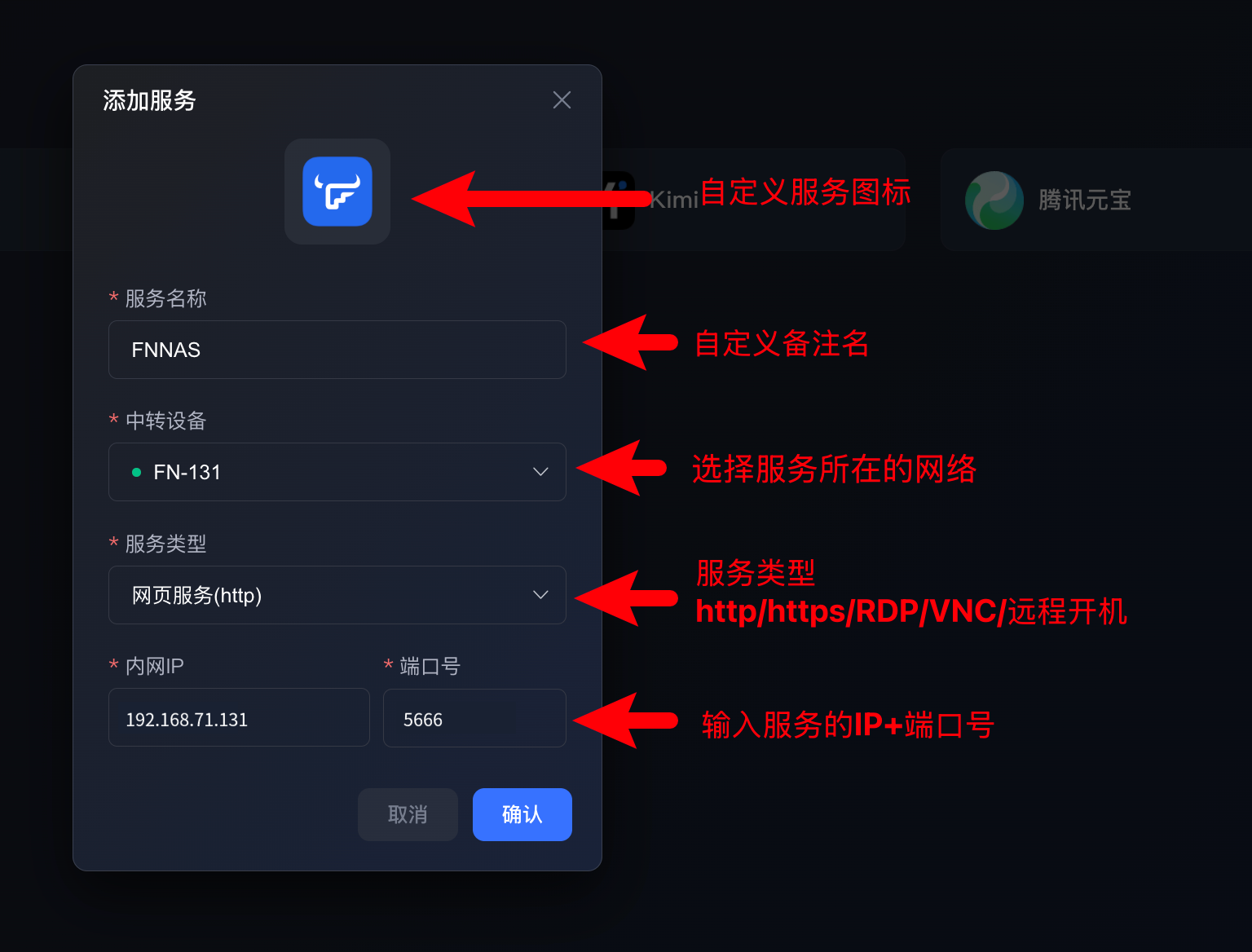
访问服务
添加完成后,返回「控制台主页」或打开「PC客户端」,即可一键远程访问内网服务: